iPhone 사용 불가 문제를 효과적으로 해결하는 방법
"내 iPhone을 사용할 수 없고 잠금 해제할 수 없습니다. 다시 액세스할 수 있습니까? 그리고 방법은 무엇입니까? 사용할 수 없는 iPhone 수정모든 디지털 기기와 마찬가지로 iPhone 사용자는 다양한 문제에 직면할 수 있습니다. 예를 들어, iPhone의 놀라운 세계에 푹 빠져 기대감에 부풀어 iPhone을 꺼냈는데, iPhone을 사용할 수 없다는 알림이 뜨면서 작업이 중단되는 경우가 있습니다. 걱정하지 마세요. 이 글에서는 이러한 문제를 해결하는 여러 가지 방법을 제시합니다.
페이지 내용:
1부: iPhone을 사용할 수 없다는 것은 무엇을 의미합니까?
iPhone 사용 불가 검은색 화면은 두 가지 요인으로 인해 나타날 수 있습니다. 비밀번호 입력 시도가 여러 번 연속 실패한 경우, iPhone이 보안 잠금 모드로 전환되어 iPhone 사용 불가 화면이 표시됩니다. 또한, 소프트웨어 오류로 인해 오류가 발생할 수도 있습니다.
2부: iPhone을 사용할 수 없을 때 잠금 해제하는 방법
iOS 15.2 이상에서 사용할 수 없는 iPhone 잠금 해제 방법
iOS 15.2부터 Apple은 iPhone 사용 불가 화면에 'iPhone 지우기' 옵션을 추가했습니다. 이 옵션을 사용하면 이전 암호를 제거하고 Apple ID 비밀번호로 기기를 다시 로그인할 수 있습니다.
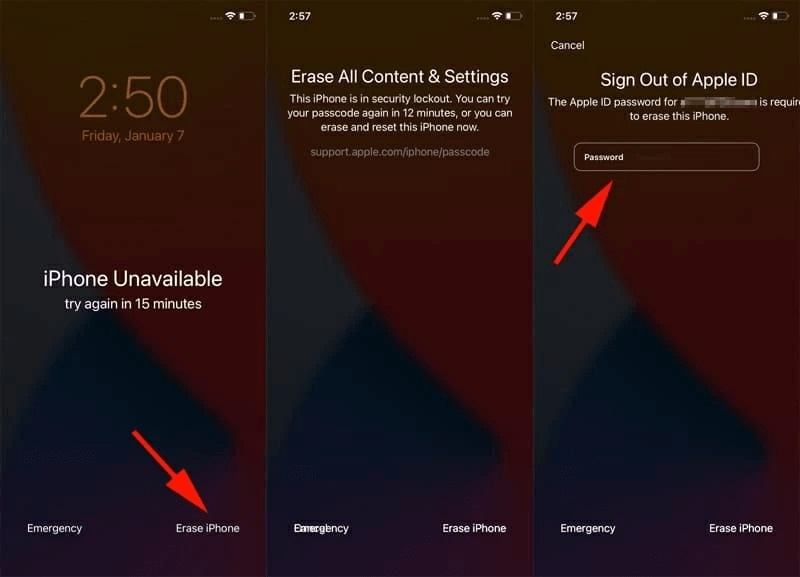
1 단계 iPhone을 사용할 수 없음을 수정하려면 다음을 탭하세요. iPhone 지우기 or 비밀번호를 잊어 버렸습니다 버튼을 클릭하십시오.
2 단계 다음, iPhone 지우기iOS 17 이상을 사용하는 경우 이전 암호로 iPhone을 잠금 해제할 수 있습니다.
3 단계 iPhone 삭제를 확인하려면 Apple ID 비밀번호를 입력하세요.
Find My를 사용하여 사용할 수 없는 iPhone 잠금 해제 방법
iPhone을 사용할 수 없음 상태가 발생하기 전에 기기에서 나의 iPhone 찾기를 켠 경우, 다른 iOS 기기나 웹에서 나의 찾기 앱을 사용하여 잠금을 해제할 수 있습니다. 이 경우 Apple ID 인증 정보가 필요합니다.
내 앱 찾기에서
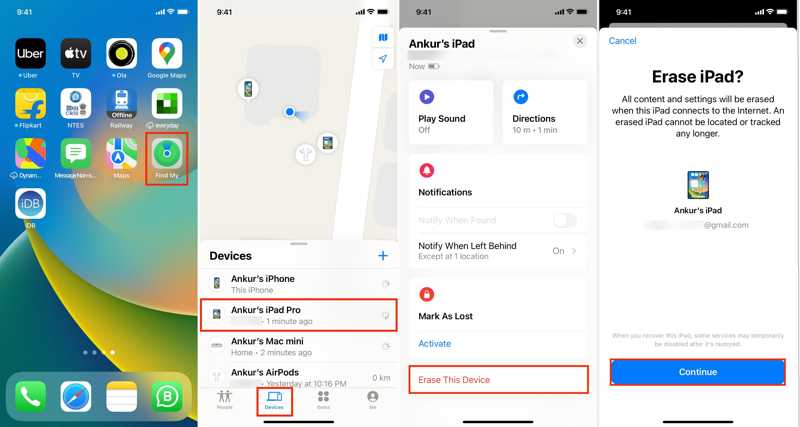
1 단계 다른 iOS 기기나 Mac에서 내 찾기 앱을 엽니다.
2 단계 로 이동 디바이스 탭을 클릭하고 목록에서 iPhone을 선택하세요. 찾을 수 없는 경우 + 버튼을 클릭하고 Apple ID와 비밀번호를 입력하여 기기를 추가하세요.
3 단계 다음으로 도구 상자 창을 확장하고 선택하세요. 이 장치 지우기, 탭 계속. 전화번호를 입력하고 다음을 누르세요. 삭제, Apple ID 비밀번호를 입력하고 다음을 누르세요. 삭제 또.
내 웹 찾기에서
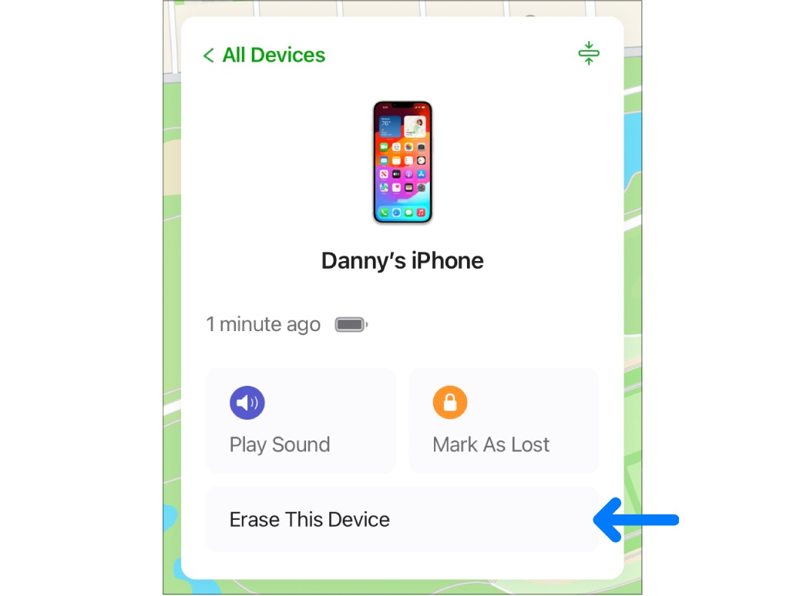
1 단계 웹 브라우저에서 www.icloud.com/find에 접속하고 Apple ID와 비밀번호로 iCloud에 로그인합니다.
2 단계 아래로 당겨 모든 장치 화면 상단에서 옵션을 선택하고 사용할 수 없는 iPhone을 선택하세요.
3 단계 다음으로, 내 기기 찾기가 지도에서 기기를 추적해야 합니다. 그런 다음 클릭하세요. 이 장치 지우기. 화면의 안내에 따라 전화번호와 Apple ID 비밀번호를 입력하고 작업을 확인하세요. 또한 당신의 아이폰을 지우십시오.
iTunes/Finder를 사용하여 사용할 수 없는 iPhone 잠금 해제 방법
사용할 수 없는 기기에서 나의 iPhone 찾기를 켜지 않은 경우, iTunes를 통해 기기의 잠금을 해제할 수 있습니다. 이 방법을 사용하려면 컴퓨터와 최신 버전의 iTunes 또는 운영 체제에 따라 Finder가 필요합니다.
1 단계 Windows 및 macOS Mojave 이하 버전에서는 iTunes를 실행하세요. macOS Catalina 이상에서는 Finder를 실행하세요.
2 단계 길게 눌러 측면 버튼을 눌러 종료 화면을 활성화하세요. 그런 다음 iPhone의 전원을 끄세요. 그런 다음 기기를 복구 모드로 전환하세요.

iPhone 8 이상에서는 빠르게 눌렀다 놓습니다. 볼륨 업 버튼, 아래 볼륨 버튼을 누르고 측면 버튼이 보일 때까지 컴퓨터에 연결 화면을 표시합니다.
iPhone 7/7 Plus에서는 아래 볼륨 + 측면 버튼을 함께 컴퓨터에 연결 화면이 나타납니다.
iPhone 6s 이하에서는 홈 + 수면 / 깨우기 버튼을 동시에 누르세요. 컴퓨터에 연결 화면이 나타납니다.

3 단계 호환되는 케이블을 사용하여 iPhone을 컴퓨터에 연결하세요.
4 단계 iTunes 또는 Finder에서 사용할 수 없는 iPhone을 감지하면 팝업 대화 상자가 나타납니다. 복원 버튼을 눌러 기기 잠금 해제를 시작하세요.
iOS 시스템 복구를 사용하여 iPhone을 사용할 수 없는 문제를 해결하는 방법
앞서 언급했듯이, 소프트웨어 오류로 인해 iPhone을 사용할 수 없음 화면이 나타날 수도 있습니다. 이 경우 소프트웨어 문제를 해결하고 기기 잠금을 해제해야 합니다. 이 시점에서는 다음을 권장합니다. Apeaksoft iOS 시스템 복구다양한 소프트웨어 결함을 빠르게 검사하고 해결합니다.
기술 없이 iPhone을 사용할 수 없게 만드는 가장 좋은 방법
- iPhone을 사용할 수 없게 만드는 소프트웨어 문제를 해결하세요.
- 사용하기 쉽고 화면에 설명이 제공됩니다.
- 사용할 수 없는 iPhone을 빠르게 잠금 해제하세요.
- 최신 버전의 iPhone 모델을 지원합니다.

사용할 수 없는 iPhone을 고치는 단계는 다음과 같습니다.
1 단계 iPhone에 연결
컴퓨터에 설치한 후 최고의 iOS 시스템 복구 소프트웨어를 실행하세요. 다음으로, Lightning 케이블을 사용하여 iPhone을 컴퓨터에 연결하세요. 스타트 소프트웨어 오류를 감지하려면 버튼을 클릭하세요.

2 단계 모드 선택
클릭 수정 버튼을 표준 모드 or 고급 모드 귀하의 상태에 따라 클릭 확인하기 이동합니다.

3 단계 사용할 수 없는 iPhone 잠금 해제
이제 iPhone에 따라 양식을 작성하세요. 장치 범주, 장치 유형 (Device Type), 장치 모델, 그리고 더. 마지막으로 수리 펌웨어를 다운로드하고 사용할 수 없는 iPhone을 즉시 고치는 버튼입니다.

3부: iPhone을 다시 사용할 수 없게 되는 상황을 피하는 방법
iPhone 사용 불가 화면은 기기를 잠그고 앱이나 서비스에 접근할 수 없게 만듭니다. 오류가 다시 발생하지 않도록 하려면 아래 팁을 따르세요.
1. Face ID 또는 Touch ID를 설정하세요.
2. iPhone 암호를 적어 두세요.
3.iPhone 백업 정기적으로 iCloud나 컴퓨터에 백업하세요.
4. iOS를 최신 상태로 유지하여 사용할 수 없는 iPhone의 잠금을 해제하는 더 많은 옵션을 활용하세요.
결론
이제 방법을 이해해야 합니다. iPhone을 사용할 수 없음 수정 기기에 다시 접근할 수 있습니다. 일반적인 해결책은 사용할 수 없는 iPhone을 삭제하는 것이며, 삭제 과정에서 모든 개인 설정과 데이터가 손실된다는 점을 명심하세요. 반면, Apeaksoft iOS System Recovery를 사용하면 오류를 빠르게 해결할 수 있습니다. 이 주제에 대해 다른 질문이 있으시면 이 게시물 아래에 메시지를 남겨주세요. 최대한 빨리 답변해 드리겠습니다.
관련 기사
iTunes 없이 iPhone을 백업하고 싶습니까? iTunes 대안이 있습니까? 이 게시물은 iTunes 없이 다양한 iPhone 데이터를 백업하는 2가지 간단한 방법을 보여줍니다.
새로운 iPhone/iPad/Android를 얻거나 iPhone이 가까이 있지 않더라도 iPhone을 건드리지 않고도 3가지 방법으로 iPhone에서 모든 데이터를 쉽게 복제할 수 있습니다.
대부분의 사람들은 WhatsApp으로 채팅하는 것을 좋아합니다. 그러나 콘텐츠가 너무 많으면 데이터가 손실될 위험이 있으므로 iPhone에 WhatsApp 메시지를 백업하는 것이 좋습니다.
iPhone 백업 위치는 어디에 있습니까? iPhone 백업에 액세스하는 방법? 다음은 Windows 2/10/8 및 Mac의 iTunes/iCloud에서 iPhone 백업에 액세스하는 7가지 쉬운 방법입니다.

